На дереві немає значка Bluetooth, Центр сповіщень Windows 10, в диспетчері пристроїв. Що робити?

- 2536
- 31
- Alfred Leuschke
На дереві немає значка Bluetooth, Центр сповіщень Windows 10, в диспетчері пристроїв. Що робити?
Коли нам потрібно підключити якийсь пристрій Bluetooth до ноутбука або комп'ютер, ми спочатку шукаємо налаштування Bluetooth, де ви можете ввімкнути його, запустити пошук пристроїв та підключити навушники, мишу, стовпець тощо. D. Але що робити, якщо в дереві немає значка, або в центрі сповіщень, або кнопки Bluetooth. Налаштування цього бездротового з'єднання на панелі дошки в Windows 7 або в параметрах у Windows 10 та Windows 8. Або ще гірше, у диспетчеві пристроїв немає адаптера Blutus.
Коли все добре, значок Bluetooth повинен бути:
- У лотку. Синя ікона Bluetooth
 . Клацнувши, на якій ви можете перейти до підключення пристроїв, підключених пристроїв, параметрів тощо. D.
. Клацнувши, на якій ви можете перейти до підключення пристроїв, підключених пристроїв, параметрів тощо. D. - Кнопка в центрі сповіщень (лише у Windows 10 та Windows 8).
- Розділ з налаштуваннями Blutuz на панелі управління. У Windows 7 у розділі "Обладнання та звук" - "Пристрої та принтер". У Windows 10 в параметрах, у розділі "Пристрої". Цей розділ може бути, але, намагаючись додати новий пристрій, з’явиться помилка, яка "не змогла підключитися".
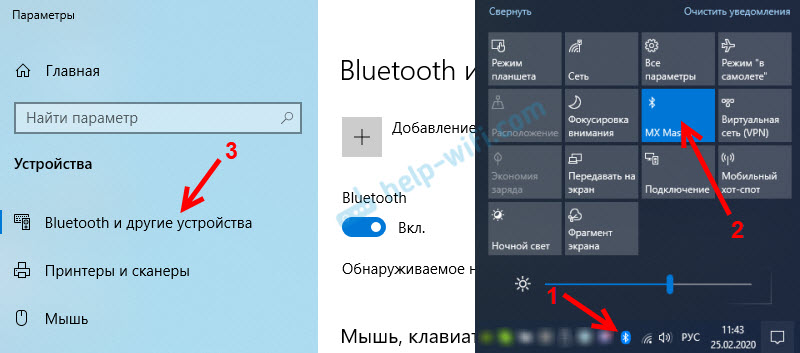
Це приклад Windows 10. У Windows 8 та Windows 7 все приблизно однаково (значок точно однаковий).
І звичайно, в диспетчері пристроїв має бути окрема вкладка Bluetooth, де повинен бути адаптер Bluetooth. Його слід увімкнути без помилок. Щось на зразок цього:
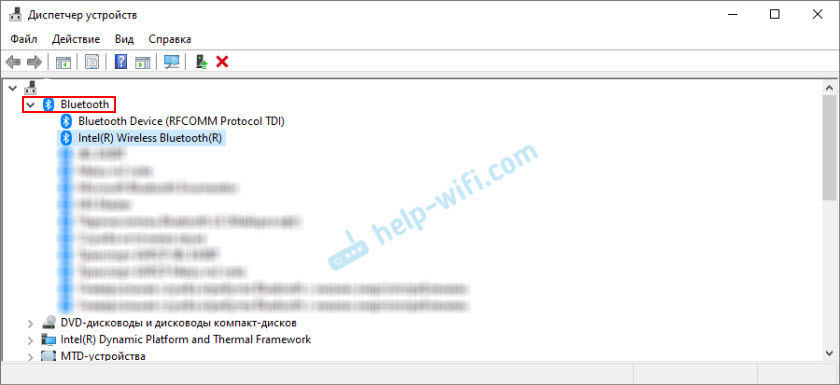
Якщо у вас є все приблизно так само, як на моїх скріншотах вище, то ця стаття не для вас. Ви можете спробувати підключити свій пристрій до комп'ютера через Bluetooth. Це працює для вас. Можливо, звичайно, ви стикаєтесь з проблемою, коли комп'ютер не бачить пристрою Bluetooth.
Яка суть проблеми?
Проблема полягає в тому, що на комп’ютері взагалі немає Bluetooth. Ні ікони в TRIA, ні кнопок у центрі сповіщень.
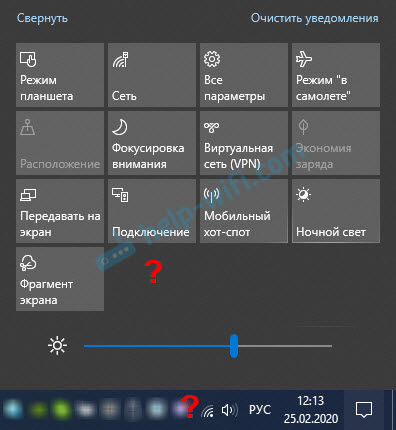
У параметрах при запуску пошуку пристроїв Bluetooth, помилка "добре вдалося підключитися" (це в Windows 10).
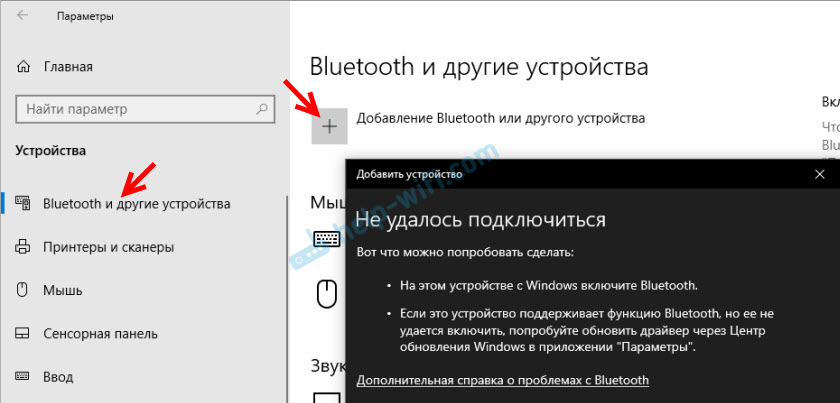
У вікні диспетчера пристроїв немає навіть адаптера Bluetooth (окремого розділу).
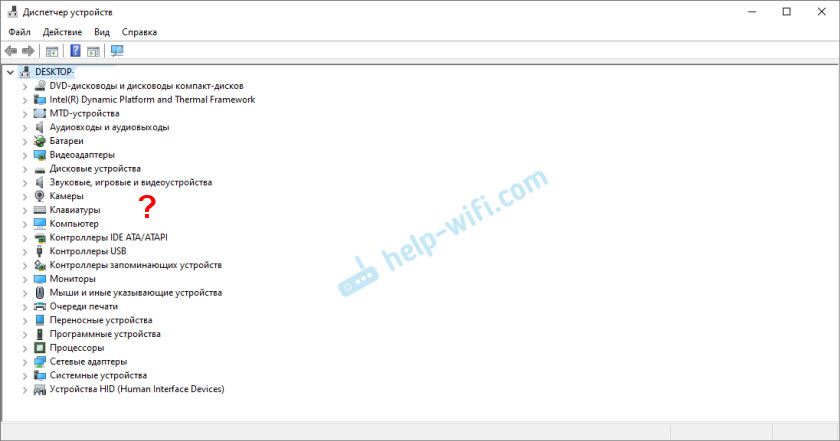
Якщо у вас є однаковий випадок, дотримуйтесь інструкцій з цієї статті.
Що робити, якщо в Windows немає Bluetooth?
З мого власного досвіду я можу сказати, що причина, як правило, у наступних моментах:
- На комп’ютері взагалі немає Bluetooth. Тобто немає самого пристрою (модуль, USB -адаптер). Це стосується більше стаціонарних комп’ютерів. Оскільки в ноутбуках він зазвичай будується -в. Трапляється, що ноутбук Bluetooth відсутній через збій самого модуля. Або він відключений у BIOS (рідко, але це трапляється).
- Не встановлений драйвер на Bluetooth. Це дуже поширена причина.
- Драйвер встановлений, але Bluetooth просто відключений. Сам адаптер повинен відображатися в диспетчеві пристроїв. Але значок у лотку та кнопки в центрі сповіщень не буде.
Далі розглянемо рішення щодо цих трьох балів.
1. Якщо фізично немає адаптера Bluetooth
Нещодавно я опублікував дуже детальну статтю на цю тему: як перевірити, чи є Bluetooth на ноутбуці чи комп’ютері та як його знайти?
З ПК все зрозуміло. Якщо адаптер USB Bluetooth не підключений до нього, то, швидше за все, вам потрібно придбати та підключити його (є винятки, наприклад, материнські плати з вбудованим бездротовим модулем). Як вибрати такий адаптер для ПК, я написав у цій статті. І тут він показав, як підключити та налаштувати його.
У ноутбуках навіть старий, блюдей повинен бути побудований -in. Він поєднується з модулем Wi-Fi. Тобто ці дві формації працюють через одну плату. Перш ніж купувати адаптер для ноутбука USB або змінити вбудований модуль, раджу вам спочатку виключити проблеми з драйверами. І момент, коли адаптер може бути відключений.
2. Якщо проблема полягає у водіїв
У Windows 10 такі проблеми є рідкісними. Сама система знаходить і ставить відповідний драйвер, а Bluetooth працює негайно. У старих версіях з цим можуть виникнути проблеми. І в першій десятці не рідко ставити водія вручну.
Все, що вам потрібно зробити: Завантажте драйвер на Bluetooth з веб -сайту виробника вашого ноутбука (зокрема для моделі ноутбука) для ноутбука Windows та встановіть його. У більшості випадків ці прості дії повністю вирішують проблему з відсутністю Blueters на комп’ютері. І це перше, що ви повинні зробити.Розділ "Bluetooth" повинен відображатися в диспетчері пристроїв. Як на моїх смугах вище в цій статті.
3. Якщо Bluetooth відключений
Перш за все, перевірте, чи сам адаптер відключений у диспетчері пристрою (якщо його взагалі немає, ми повертаємось до пунктів 1 та 2). Можливо, є значок біля адаптера, як на скріншоті внизу, і його просто потрібно увімкнути.
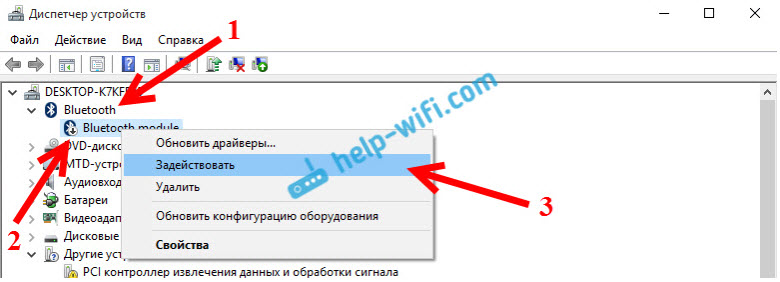
Я також рекомендую відкрити властивості адаптера (тобто в диспетчері пристроїв) і побачити умову пристрою, чи є помилки.
Можливо, на ноутбуці є окремий перемикач, який служить для вимкнення/увімкнення бездротових модулів. Обов’язково перевірити. Як правило, такий перемикач знаходиться на старих ноутбуках. І він виглядає приблизно так:
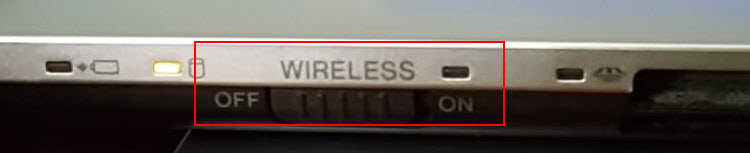
Також зверніть увагу на поєднання ключів, розроблених для управління бездротовим модулем. Ця комбінація FN + F2, FN + F3. FN ключ з ключем Показати піктограму бездротової мережі. Цей метод особливо актуальний для Windows 7.

Якщо у вас є Windows 7, то обов'язково перевіряйте веб -сайт виробника, якщо є утиліта для управління бездротовими з'єднаннями або їжею для вашого ноутбука (відповідно до моделі). Іноді можна увімкнути Bluetooth лише через такі фірмові утиліти.
Ще кілька статей, які повинні бути корисними для вас:
- Як увімкнути Bluetooth на ноутбуці?
- Як увімкнути та налаштувати Bluetooth на ноутбуці з Windows 10
Якщо значок Bluetooth не відображається в лотку або в центрі сповіщень, ви не можете підключити пристрої, а потім напишіть модель ноутбука/адаптера, яку встановлюється Windows і те, що ви вже годували робити. Я спробую порадити деякі рішення в коментарях. Ви також можете прикріпити кілька скріншотів, тому мені буде легше зрозуміти проблему.
- « Помилка DNS на PlayStation 4 NW-31253-4, WV-33898-1, NW-31246-6, NW-31254-5, CE-35230-3, NW-31250-1
- Як підключити принтер до Wi-Fi, якщо на маршрутизаторі немає кнопки WPS? »

